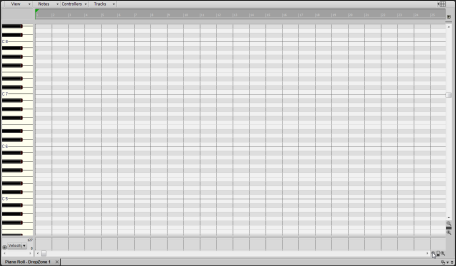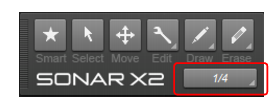Mit dieser Methode können Sie Noten manuell in ein Raster – die so genannte Pianorollenansicht (oft auch kürzer als
Pianorolle bezeichnet) – einzeichnen. Dies ist die bevorzugte Methode, wenn Sie mit Keyboards ein wenig auf Kriegsfuß stehen oder überhaupt kein Masterkeyboard haben. Sie können auf diese Weise alle Einzelheiten einer Aufnahme editieren.
Um die Pianorollenansicht aufzurufen, müssen Sie zunächst die Spur auswählen, die darin angezeigt werden soll. Klicken Sie einfach auf das Spursymbol, sodass dieses seine Farbe ändert. Nun wählen Sie
Ansicht > Pianorollenansicht, um die Pianorollenansicht zu öffnen. Die Pianorollenansicht öffnet sich im MultiDock unter der Spuransicht. Um das MultiDock zu erweitern, doppelklicken Sie im MultiDock auf die Registerkarte mit der Pianorollenansicht oder drücken UMSCHALTTASTE+D.
Klicken Sie auf das Universalwerkzeug  in der Steuerleiste. Sie können dieses Werkzeug auch
in der Steuerleiste. Sie können dieses Werkzeug auch mit der Taste F5 auf Ihrer Computertastatur aktivieren. Um eine Note mit dem Universalwerkzeug zu zeichnen, klicken Sie auf das Raster.
Versuchen Sie, mit dieser Technik einer Melodie zu erstellen. Möglicherweise können Sie nur 16tel-Noten oder längere Noten erstellen. Wenn Sie 32stel-Noten oder -Triolen notieren möchten, geben Sie die gewünschte Notenwertauflösung im Rastermodul der Steuerleiste an.
Wenn Sie einfach nur auf Wiedergabe klicken, hören Sie wahrscheinlich nichts. Das liegt daran, dass das Projekt keinen Softwaresynthesizer enthält, der die Daten auf der MIDI-Spur wiedergeben könnte. Da dieses Projekt elf Spuren enthält, wäre es am besten, eine einzige Synthesizerspur zu verwenden, und die MIDI-Spuren alle auf diese Synthesizerspur zu routen. Einige Instrumente wie der Cakewalk TTS-1 können mehrere unterschiedliche Klänge gleichzeitig ausgeben. Solche Instrumente heißen
multitimbrale Synthesizer. Sie erkennen an der Angabe des MIDI-Kanals, die mit jeder Notennachricht gesendet wird, mit welchem Klang welcher Note wiedergegeben werden soll. Wenn Sie die einzelnen Spuren dieses Projekts im Spur-Inspektor oder in der Mischpultansicht untersuchen, werden Sie feststellen, dass alle über jeweils einen eigenen Kanal verfügen. Keine zwei Spuren nutzen denselben Kanal.
Auf einigen Computern werden die Spuren bereits an dieser Stelle über den TTS-1 wiedergegeben. Bei Computern hingegen, die über hardwareseitige MIDI-Ausgänge verfügen, müssen Sie den TTS-1 als Ausgang für die einzelnen Spuren festlegen. Dies können Sie wie folgt schnell erledigen:
Betätigen Sie Wiedergabe, um das Projekt wiederzugeben. Wenn Sie eine eigene Spur hinzufügen wollen, die über den TTS-1 wiedergegeben wird, klicken Sie auf das Menü
Einfügen und wählen Sie
MIDI-Spur aus. Legen Sie als Ausgang der neuen MIDI-Spur
Cakewalk TTS-1 fest. Legen Sie als Ausgang der neuen MIDI-Spur den TTS-1 fest. Denken Sie daran, dass die Spur einen eigenen MIDI-Kanal benötigt. In diesem Projekt sind die MIDI-Kanäle 1 bis 11 bereits belegt; weisen Sie also im Spur-Inspektor oder in der Mischpultansicht Kanal 12 zu. Sie können über das Bedienelement Patch der Spur auch den gewünschten Sound auswählen. Danach erstellen Sie unter Verwendung einer der oben beschriebenen Methoden MIDI-Daten. Sie können MIDI-Daten alternativ auch aus dem Browser zu Ihrer neuen Spur hinzufügen. Weitere Informationen zum Browser entnehmen Sie Tutorial 2. Eine weitere Option besteht darin, die Partituransicht als Alternative zur Pianorollenansicht zu verwenden. Wie das geht, beschreiben wir im nächsten Tutorial unter dem Titel Arbeiten mit Partituren.
in der Steuerleiste. Sie können dieses Werkzeug auch mit der Taste F5 auf Ihrer Computertastatur aktivieren. Um eine Note mit dem Universalwerkzeug zu zeichnen, klicken Sie auf das Raster.
Je nachdem, in welchem Bereich einer Note Sie klicken, führt das Universalwerkzeug unterschiedliche Funktionen aus: